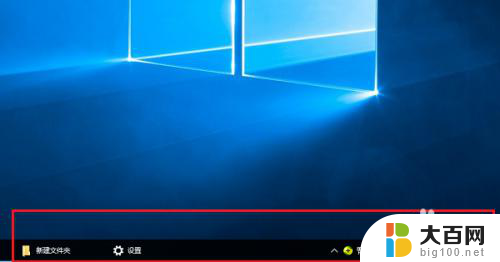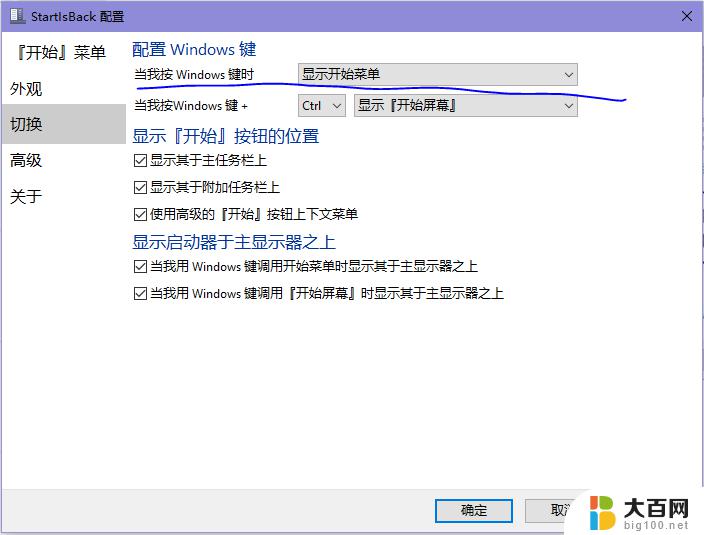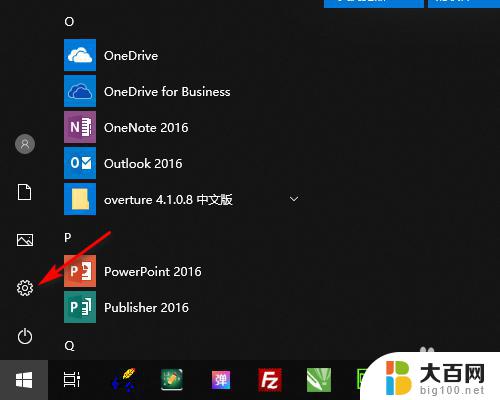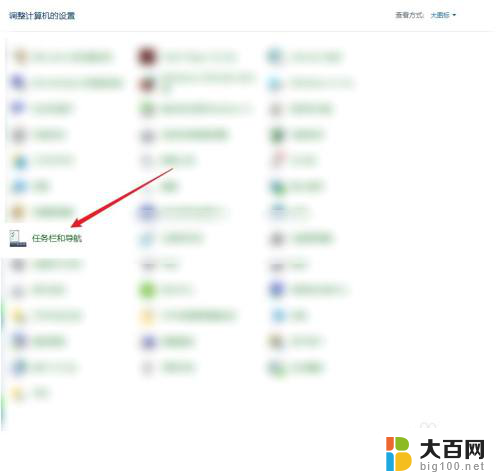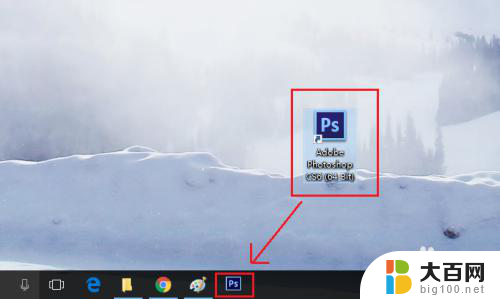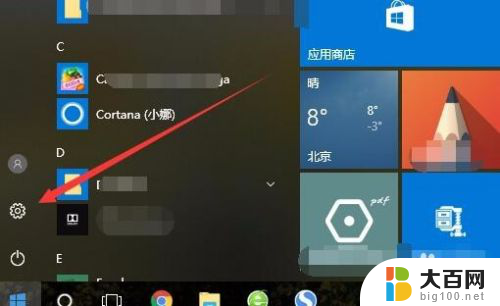win10任务栏怎么弄透明 win10任务栏透明设置方法
Win10任务栏透明设置方法是许多用户在个性化桌面时常遇到的问题,任务栏的透明度可以为我们的电脑界面增添一丝清新与美感。如何设置Win10任务栏的透明度呢?在这篇文章中我们将为大家介绍一些简单而有效的方法,帮助您轻松实现任务栏的透明效果。无论您是想要调整任务栏的透明度,还是想要彻底将任务栏设置为完全透明,本文都将为您提供详细的指导和操作步骤。让我们一起来探索如何让Win10任务栏焕发新的魅力吧!
具体方法:
1.第一步打开win10系统,可以看到默认的任务栏颜色是黑色,如下图所示:
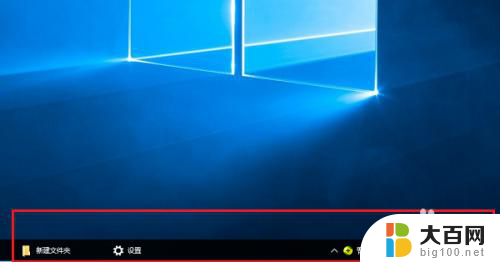
2.第二步下面我们来更改任务栏颜色为透明色,鼠标右键空白处。点击个性化,如下图所示:
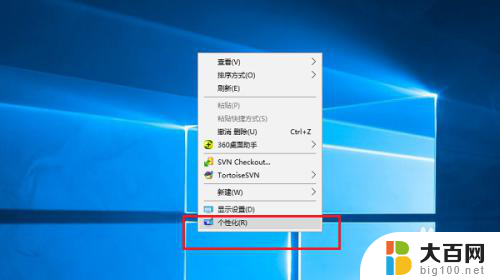
3.第三步进去之后,点击颜色,如下图所示:
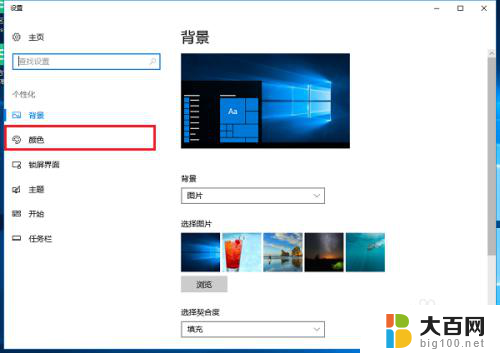
4.第四步进去个性化颜色界面,首先开启透明效果,如下图所示:
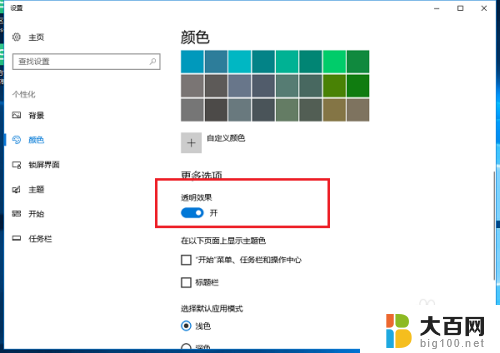
5.第五步开启透明效果之后,勾选显示开始菜单、任务栏和、操作中心。如下图所示:

6.第六步返回win10系统桌面,可以看到已经成功设置任务栏为透明色了。如下图所示:
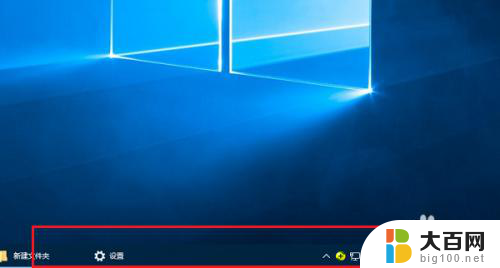
以上就是如何将win10任务栏设置为透明的全部内容,如果您也遇到了同样的问题,请参照本文的方法进行处理,希望以上内容能够对您有所帮助。